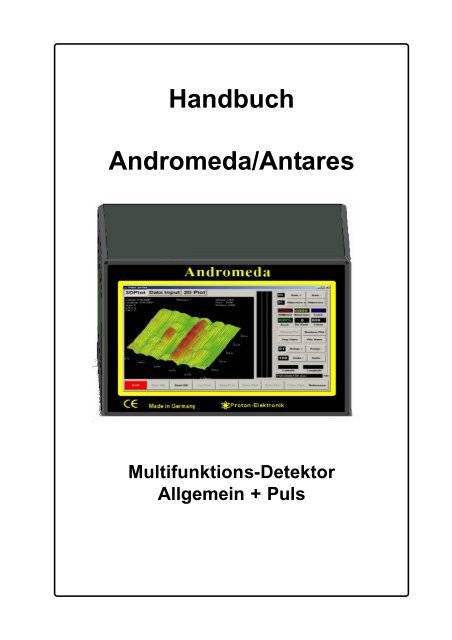Andromeda/Antares-Puls - Proton Elektronik
Andromeda/Antares-Puls - Proton Elektronik
Andromeda/Antares-Puls - Proton Elektronik
Erfolgreiche ePaper selbst erstellen
Machen Sie aus Ihren PDF Publikationen ein blätterbares Flipbook mit unserer einzigartigen Google optimierten e-Paper Software.
Handbuch<br />
<strong>Andromeda</strong>/<strong>Antares</strong><br />
Multifunktions-Detektor<br />
Allgemein + <strong>Puls</strong>
Multifunktions-Detektor <strong>Andromeda</strong>/<strong>Antares</strong><br />
Der <strong>Andromeda</strong> ist die neueste Generation digitaler Metalldetektoren.<br />
Er ist mit einem embedded PC-System ausgerüstet und<br />
besitzt ein 800x600 Pixel extrem helles Farbdisplay mit Touch-Funktion.<br />
Ein GPS zur Position-Zuordnung der Daten zum Suchgebiet ist<br />
eingebaut.<br />
Der <strong>Andromeda</strong> kann direkt eine 3-Dimensionale Darstellung der<br />
Ortungs-Daten sowohl in Echtzeit als auch als berechneter Plot<br />
anzeigen.<br />
<strong>Andromeda</strong> unterstützt vier verschiedene Detektorsysteme.<br />
1. <strong>Puls</strong>detektor mit Diskriminator<br />
Tiefenortung von Metallen mit genauer Metallunterscheidung<br />
2. Magnometer mit 2 Sonden/4 Achsen.<br />
Erkennen von ferromagnetischen (metallischen) Anomalien<br />
3. VLF-Sonde mit optionalen VLF-Injector<br />
Erkennen von Hohlräumen und Bodenanomalien<br />
4. GPR / Bodenradar<br />
Echter HF-Bodenradar, hohe Auflösung mit Tiefenanzeige<br />
Bis auf den <strong>Puls</strong>detektor, der im Gerät integriert ist, sind alle<br />
externen Sonden aktive Systeme mit eigenem Prozessorsystem.<br />
Während der Suche können Sie die Suchdaten aufzeichnen, um<br />
diese später bei Bedarf, mit höherer Farbauflösung am PC mit dem<br />
3D-Programm Progeo zu überprüfen oder versenden. Natürlich<br />
können Sie auch vor Ort mit dem <strong>Andromeda</strong> diese Daten auswerten.<br />
Dazu können Sie unabhängig vom Touchscreen eine<br />
Maus oder Tastatur an den <strong>Andromeda</strong> anschliessen.<br />
Mit dem <strong>Andromeda</strong> erhalten Sie also einen Basis Detektor für alle<br />
Ortungsalternativen.<br />
Der Andromda ist ein Detektor für die Zukunft.
<strong>Andromeda</strong>/<strong>Antares</strong> Lieferumfang<br />
1. Detektor mit Tragegurt<br />
2. Ladegerät<br />
3. Kopfhörer<br />
4. 2x Akkupack NiMH 21.6V/4Ah<br />
5. Dual Ladegerät<br />
6. Teleskopstange<br />
7. Rundspule 28cm<br />
8. Usb Stick zum Datentransfer<br />
9. Touchstift<br />
10. Display-Fernbedienung<br />
Die im Lieferumfang befindliche Infrarot Fernsteuerung<br />
ermöglicht die Rücksetzung der Displaywerte, falls diese<br />
versehentlich so verändert wurden, dass der Touchscreen<br />
nicht mehr reagiert. Bitte bewahren Sie die Fernbedienung<br />
daher beim Gerät auf.<br />
Das Display ist ein multifunktionaler Touchscreen.<br />
Es sind folgende Funktionen abgespeichert oder über<br />
die Oberfläche einstellbar.<br />
1. Autostart<br />
2. VGA Modus<br />
3. Helligkeit/Kontrast<br />
4. Touch-Kalibrierung
Information zum Systemstart<br />
Der Detektor arbeitet mit Windows XP Embedded. Die Bedienung<br />
erfolgt in gewohnter Art und Weise, wie Sie es von Ihrem PC<br />
gewohnt sind.<br />
Einschalten / Systemstart<br />
Schalten Sie das Gerät ein und warten Sie bis das System in die<br />
Arbeits-Oberfläche hochgefahren ist. In seltenen Fällen ist ein 2. Start<br />
notwendig, weil das System nicht richtig hochfährt, hierzu schalten Sie<br />
einfach nochmals Aus und wieder Ein.<br />
Ausschalten / Herunterfahren<br />
Bitte schalten Sie den Detekor nicht einfach ab! Wie bei einem PC<br />
sollten Sie ihn zuerst herunterfahren, dazu gehen Sie bitte wie<br />
folgt vor:<br />
1. Beenden Sie das aktive Detektorprogramm. Es erscheint<br />
wieder die Arbeits-Oberfläche.<br />
2. Drücken Sie ‘Exit Windows’ nach ca. 8-10 Sekunden erscheint<br />
das Windows Logo. Sie können nun Ausschalten.<br />
Wenn Sie den Detektor einfach abschalten kann das Dateisystem<br />
beschädigt werden. Der nächste Bootvorgang wird länger dauern,<br />
weil erst das Dateisystem überprüft und korrigiert wird.<br />
Bitte fahren Sie das System ebenfalls herunter, bevor der Akku ganz<br />
leer wird. Beachten Sie dabei bitte, daß die Akkuanzeige nur aktiv ist,<br />
wenn Sie den Button START RX eingeschaltet haben. Bei abgeschalteten<br />
START RX Button zeigen ein deutliches Flackern oder<br />
Helligkeitsschwankungen der Hintergrundbeleuchtung einen leeren<br />
Akku an.<br />
Sollten keine neuen Messdaten angezeigt werden ist es möglich,<br />
mit dem Taster RESET oberhalb der USB Anschlüsse einen Neustart<br />
des Detektorboards duch zu führen. Das kann bei Fehlbedienung der<br />
Sonden oder wenn Sie die Spule im laufenden Betrieb entfernen<br />
und damit eine laufende Datenübetragung unterbrechen nötig sein.<br />
Bei einem tiefentladenen Akku können die Bios-Einstellung verloren<br />
gehen, beim ersten Neustart werden diese automatisch aktualisiert.<br />
Dies muss mit der Taste F1 bestätigt werden, schliessen Sie bitte<br />
hierzu eine USB-Tastatur an den <strong>Andromeda</strong> an.
Arbeits-Oberfläche<br />
Nachdem das System hochgefahren ist erscheint die Arbeits-Oberfläche.<br />
Sollte diese nicht erscheinen, schalten Sie das System bitte aus und<br />
nach 10 Sekunden erneut an. In dieser Oberfläche können Sie alle Basis-<br />
Operationen durchführen und die Detektor-Programme starten.<br />
<strong>Puls</strong>e Sie starten den <strong>Puls</strong>detektor mit Goldunterscheidung<br />
Magno Sie starten den Magnometer-Detektor<br />
VLF Sie starten den VLF-Anomalie-Detektor<br />
GPR Sie starten das echte HF-Bodenradar<br />
Tools Unterorder für Hilfsprogramme (in Vorbereitung)<br />
Explorer Sie starten den Windows Dateiexplorer<br />
Notepad Sie starten den Editor für Ihre Notizen<br />
Keyboard Sie starten die Bildschirm-Tastatur.<br />
Copy Sie starten den Kopiervorgang für Daten auf den USB-Stick<br />
Update Sie starten Programmupdates vom USB-Stick<br />
Exit Windows Sie fahren das System herunter<br />
Touch Sie starten das Menü für die Touchscreen Einstellungen<br />
Control Sie starten die Windows Systemsteuerung<br />
Datafiles Sie legen einen Datenordner an, falls dieser gelöscht wurde<br />
Info Sie rufen Informationen und Versionstände ab
Wenn Sie ein Programm starten erscheint der Hinweis das der<br />
Start aktiviert wurde. Bitte gedulden Sie sich etwas bis das<br />
Programm geladen ist.<br />
Copy<br />
Wenn Sie den Usb Stick anschliessen, können Sie das komplette<br />
Verzeichnis C:\Datafiles auf den Stick kopieren.<br />
Schließen Sie den Stick an den Usb Port an. Warten Sie 8-10 Sekunden<br />
bis sich der Stick angemeldet hat und drücken Sie den Button.<br />
Der Ordner ist nun kopiert und sie können mit dem Progeo Viewer die<br />
Daten am Pc/Laptop betrachten.<br />
Update<br />
Schließen Sie den Stick an den Usb Port an. Warten Sie 8-10 Sekunden<br />
bis sich der Stick angemeldet hat und drücken Sie den Button Update.<br />
Das Programm sucht sich die entsprechenden Dateien und kopiert diese.<br />
Touch<br />
Kalibrieren Sie den Touchscreen nur wenn nötig.<br />
Datafiles<br />
Legt ein neue leeres Verzeichnis Datafiles für die Daten an. Das<br />
alte Verzeichnis wird gelöscht . Sie sollten also die Suchdaten mit<br />
mit Copy auf einen Usb Stick überspielen wenn Sie diese noch benötigen.<br />
Tools<br />
Erweiterungs-Ordner für zukünftige Tools
Startoberfläche <strong>Puls</strong>detektor<br />
Echtzeit-Ortungsanzeige<br />
Dies ist die Arbeits-Oberfläche für die Ortung. Die Ortungsanzeige erfolgt<br />
hier mit einer Ziffernanzeige und einem Bargraph. Die Allmetallanzeige<br />
wird mit Rot gekennzeichnet, mit Blau die Ferroanzeige und mit Gelb die<br />
Edelmetall (Non-Ferro)-Anzeige. Dies gilt für die Ziffern und die Bargraphs.<br />
Die grüne Anzeige zeigt den Akkuzustand in Prozent an.<br />
In der 3D-Echtzeit-Anzeige wird einer der Messwerte als 3D-Plot<br />
dargestellt. Den angezeigten Messwert können Sie selber wählen.<br />
Die Bedienung der einzelnen Tasten kann direkt mit dem Finger oder dem<br />
beigefügten Touchstift durch leichtes Berühren der Button-Fläche erfolgen.<br />
Beachten Sie bitte, dass die Akkuanzeige nur aktiv ist wenn der Button<br />
START RX eingeschaltet ist.<br />
Einige Funktionen schalten automatisch den START RX Button ab.
Die Bedienfunktionen der Arbeitsoberfläche<br />
Exit<br />
Mit diesem Button beenden Sie das Programm <strong>Puls</strong>detektor.<br />
START RX<br />
Mit diesem Button starten Sie die Verbindung mit dem Detektorboard.<br />
Jetzt werden die Ortungsdaten an das Programm übertragen.<br />
STOP RX<br />
Mit diesem Button stoppen Sie die Verbindung mit dem Detektorboard.<br />
GO PLOT<br />
Mit diesem Button starten Sie den 3D Plot.<br />
STOP PLOT<br />
Mit diesem Button unterbrechen Sie die Aufzeichnung des 3D Plots.<br />
SAVE PLOT<br />
Mit diesem Button können Sie Ihr Suchergebnis abspeichern.<br />
Die Aufzeichnug muß auf Stop Plot eingestellt sein.<br />
CLEAR PLOT<br />
Hiermit löschen Sie den Plot. START RX wird auf STOP RX gesetzt<br />
und eine mit GO PLOT aktivierte Aufzeichnung wird auf STOP PLOT<br />
gesetzt.<br />
DATAPLOT<br />
Mit diesem Button können Sie den aktuellen Rohplot in ein 3D-Bild<br />
berechnen lassen. Bitte beachten Sie das dies nur möglich ist, wenn min.<br />
ein Drittel des Plotfeldes beschrieben ist. Danach können Sie entweder<br />
Speichern oder mit ClearPlot den Plot löschen. Sonst können sie nicht<br />
fortfahren und einen Start beginnen.<br />
REFERENCE<br />
Der Reference Button ist das wichtige Element beim Suchvorgang.<br />
MIt der Reference wird der aktuelle Zustand als Vergleich verwendet.<br />
Es werden alle Systemabweichungen kompensiert und der aktuelle<br />
Ortungsstand als Vergleich genommen. Sie sollten niemals eine starke<br />
Ortung als Reference übernehmen, denn dann können Sie nur noch<br />
Objekte orten die noch grösser sind. Der Arbeitsbereich wird immer<br />
von der refenzierten Ortung zum Maximum eingeengt.<br />
Sie sollten eine Reference in Luft oder schräg zum Boden machen.<br />
Haben Sie dann Dauerortung auf Grund von vielen Kleinstobjekten<br />
oder Mineralisierung sollten Sie die Objectsize erhöhen oder Gain<br />
erniedrigen bis eine unterschiedliche, leichte Ortung da ist.
Bedienelemente Control<br />
Gain +/- Einstellen der Suchempfindlichkeit<br />
Der Wert kann auch negativ werden.<br />
Die Suchempfindlichkeit ist ein sensitiver Parameter<br />
und sollte nur bei sehr schwachen Signalen gebraucht<br />
werden. Sie ist ein Multiplikator und ergibt sehr<br />
schnelle Ortungssignale. Ein gezielter Umgang mit der<br />
Referenzierung ist unerlässlich.<br />
ObjectSize +/- Einstellen der Objektgröße<br />
Die Objektgröße erlaubt das Ausblenden von kleinen<br />
bis mittleren Objekten. Dies ist bei mineralisierten<br />
Böden unbedingt erforderlich. Insbesondere bei Spulen<br />
von 50-200cm ist eine Anpassung immer erforderlich.<br />
Durch die hohe Eindringtiefe und das damit verbundene<br />
große Bodenvolumen, ist eine Erhöhung der<br />
Objektgröße unbedingt nötig. Ohne diese Anpassung<br />
wird der Messbereich überschritten.<br />
Power +/- Einstellen der Leistung<br />
Ziffernanzeigen Die Darstellung der Ortung in Zahlenwerten.<br />
Rot: Allmetall Gelb: Edelmetall Blau: Ferrometalle<br />
Grün: Akkuzustand Weiß: Daten Weiß: Plotlinien<br />
Stop <strong>Puls</strong>e Der <strong>Puls</strong> wird angehalten<br />
Wichtig für einen Spulenwechsel. Wiederholtes Drücken startet den <strong>Puls</strong> neu.<br />
Es dauert ca. 30 Sekunden bis das System wieder betriebsbereit ist. Entfernen<br />
Sie niemals die Spule ohne Beendigung des Programmes oder Stop<strong>Puls</strong>e. An<br />
dem Spulenanschluss befindet sich eine hohe Spannung. Der plötzliche<br />
Stromeinbruch kann zu einem Systemabsturz führen.<br />
Audio On An- / Abschalten des Tones<br />
Range +/- Einstellung des Suchbereiches<br />
In der Starteinstellung ist der Suchbereich für den Plot 5/10m. Wenn Sie ein<br />
grösseres Gebiet benötigen erhöhen Sie den Plotbereich. Die Geschwindigkeit<br />
des Plot erniedrigt sich.<br />
AUDIO +/- Einstellen der Klickschwelle des Tongenerators<br />
Dies Schwelle erhöht oder senkt sich bei jedem Tastendruck um 10.<br />
Mit dem Tongenerator bestimmen Sie den Einsatz der Tonschwelle. Sie bestimmen,<br />
ab welcher Signalstärke der erste Klick des Generators einsetzten<br />
soll. Beim Start ist immer 150 vorgegeben. Je höher Sie den Wert wählen,<br />
umso kleiner kann die Signalstärke bei Ortung sein. In der Regel sollten Sie<br />
den Wert des Tongenerators so hoch wählen, bis ohne Ortung 1-2 Klicks hörbar<br />
werden.
Bedienelemente Plot<br />
ANGLE X<br />
Sie können den Plot drehen.<br />
ANGLE Y<br />
Sie können den Plot kippen.<br />
ANGLE Z<br />
Sie können den Plot in der Höhe ändern.<br />
ZOOM<br />
Sie können den Plot vergrößern oder verkleinern.<br />
Z SCALE<br />
Sie verändern die Aussteuerhöhe der Zellen.<br />
Zur besseren Übersicht können Sie so den<br />
Plot anpassen.<br />
CURSOR<br />
Bei der Bewegung der Maus über dem Plot<br />
werden die Zellen markiert.<br />
GRID<br />
Sie können das Gitternetz abschalten.<br />
FACE<br />
Der Plot erhält einen Rahmen.<br />
PAN<br />
Sie können den Plot verschieben.<br />
PEN<br />
Im Gegensatz zur Maus muss der Touchpen<br />
das Panel berühren. Dadurch würde sich der<br />
Plot bewegen. Wenn Sie die Pen-Funktion<br />
einschalten, wird das verhindert.<br />
Restore<br />
Die Plotposition wird in den Grundzustand<br />
gestellt.<br />
ALLMETAL<br />
Es werden alle Ortungen auf dem 3D/2DPlot dargestellt.<br />
NONFERRO PLOT<br />
Es werden nur Edelmetall Ortungen auf dem 3D/2D Plot dargestellt.<br />
Wenn Sie einen Datensatz laden und darstellen und dann die Plotart<br />
ändern, müssen Sie erneut mit PlotData bestätigen.<br />
BASEPLOT<br />
Hiermit stellen Sie Ihre Grundsuchgeschwindigkeit ein. Ihre Schrittweite<br />
bestimmt dann den Rangebereich.<br />
Die Range Einstellung nehmen diesen Wert als Basiswert.
2D PLOT<br />
Mit jedem 3D Plot wird auch der 2D Plot erstellt. Hier sehen Sie eine<br />
Draufsicht der Ortungen.<br />
Line PLOT<br />
Auf dem Line Plot wird links das Ortungsspektrum dargestellt.<br />
Gleichzeitig wird die Ortung als Graph dargestellt.Sie erhalten 2500<br />
Ortungen fortlaufend. Der Lineplot ist während des Suchvorganges<br />
aktiv.
Data Input<br />
Mit der Oberfläche Data Input können Sie gespeicherte<br />
Suchdateien laden und betrachten.<br />
LOAD DATA<br />
Hiermit können Sie eine Datei laden. Bitte beachten Sie das<br />
Sie nur Dateien der entsprechenden Detektorfunktion laden.<br />
Für die <strong>Puls</strong>funktion also <strong>Puls</strong>data..xxx.<br />
REALPLOT<br />
Die Datei wird so im 3D Plot dargestellt wie sie gespeichert<br />
wurde.<br />
DataPLOT<br />
Die Datei wird unter Einbeziehung der Nachbarzellen<br />
berechnet und geglättet.<br />
Set FILECOUNT1<br />
Der Zähler für die Dateien wird auf Startposition 1 rückgesetzt.<br />
Beachten Sie das dann die Dateien mit gleicher Endziffer<br />
überschrieben werden.
Der Betrieb des <strong>Puls</strong>detektors<br />
Die erste Inbetriebnahme sollte in Luft erfolgen. So lernen Sie das<br />
Verhalten des Detektors auf ein bekanntes Objekt kennen. Die Spule ist eine<br />
empfindliche Empfangsantenne für gepulste Signale, die zum Beispiel auch<br />
von Monitoren, Fernsehgeräten und Kurzwellengeräten abgestrahlt werden.<br />
Es sollte sich also keines dieser Geräte unmittelbar am Testort befinden. Sie<br />
können jedoch Störsignale durch Drehen oder Kippen der Spule minimieren.<br />
Im Testraum sollten sich im Bereich von 1,5-2m keine großen Metallflächen<br />
(Kisten,Platten) befinden.<br />
Bringen Sie die Spule (28cm) in eine feste Position. Sie sollten sich von<br />
allen Seiten mit einem Objekt nähern können. Schließen Sie die Spule an.<br />
Achten Sie bitte darauf das sich die Überwurfmutter des Steckers nicht<br />
verkantet. Es kommt sonst zu einem Wackelkontakt. Schalten Sie den<br />
Detektor ein. Der Detektor startet nach einigen Sekunden mit den Grundeinstellungen<br />
und der Arbeitsoberfläche. Die thermische Einlaufphase<br />
beginnt. Ein geladener Akku benötigt durch die Belastung einige Minuten<br />
(5-10 min je nach Umgebungstemperatur) bis er seine tatsächliche Betriebsspannung<br />
erreicht hat. Auch die <strong>Elektronik</strong> braucht etwas Zeit, um sich zu<br />
stabilisieren. Berühren Sie in einigen Abständen die Taste Reference auf dem<br />
Display, bis die Ortungsanzeige stabil bleibt. Es darf dabei kein Metall vor der<br />
Spule sein, sonst wird es mit in den Vergleichsspeicher geladen.<br />
Nehmen Sie jetzt ein Objekt Ihrer Wahl und bewegen Sie es zur Spule.<br />
Kommt das Objekt in den Ortungsbereich des Detektors werden die unter<br />
‘Arbeitsoberfläche’ beschriebenen grafischen Anzeigen aktiv und der Lautsprecher<br />
meldet eine Ortung. Merken Sie sich den Einsatzpunkt der Ortung.<br />
Entfernen Sie das Objekt und berühren Sie die Taste Reference auf dem<br />
Display. Nun Wiederholen Sie den Vorgang. Sie werden bemerken, dass die<br />
Ortungsreichweite zugenommen hat. Der Vergleichsspeicher wurde mit den<br />
aktuellen Werten in Luft ohne Objekt geladen.<br />
Nun nähern Sie das Objekt an die Spule an, bis der Ortungston oder die<br />
Allmetallanzeige kurz vor ihrem Maximum sind. Berühren Sie nun die<br />
Taste Reference auf dem Display. Wenn Sie sich jetzt wieder mit dem<br />
Messobjekt nähern, werden Sie feststellen, dass Sie nun erst eine Ortung<br />
erhalten, wenn Sie es über den Punkt hinaus annähern, den Sie vorher<br />
durch die Taste Reference als Vergleich gewählt haben.<br />
Dieses Beispiel zeigt Ihnen was geschieht, wenn Sie bei der Geländearbeit<br />
die Spule über den Boden halten und die Taste Reference auf dem Display<br />
berühren.<br />
Boden- und Objektwerte werden in den Referenzspeicher geladen und nur<br />
Änderungen mit größerer Signalintensität werden noch geortet. Sie müssen<br />
also entweder in Luft, mit großem Bodenabstand (min. 50 cm) oder durch<br />
Neigung der Spule (ca. 45°) die Referenzspeicher laden.
Referenzieren Sie immer in Luft, wenn Sie das Absinken der Akkuspannung<br />
oder thermisch bedingte Abweichungen kompensieren wollen. Sonst verlieren<br />
Sie Empfindlichkeit. Die Referenz sollte also schrittweise durchgeführt<br />
werden. Bei starker Ortung, also entweder dieSpule anheben bis die Ortung<br />
abklingt oder sich aus dem Ortungsbereich heraus und dann schrittweise<br />
über die Referenz zum Ortungszentrum hin bewegen.<br />
Als erstes richten Sie den Parameter ‘AUDIO’ ein.<br />
Durch Berühren von Audio+ bzw. Audio- auf dem Display stellen Sie<br />
den Wert so ein, daß die ersten Klicktöne hörbar sind.<br />
Dieser Wert ist nun als Tonschwelle vorgegeben. Die Ansprechschwelle<br />
bei Objektnäherungerhöht sich also. Überprüfen Sie das mit Ihrem<br />
Testobjekt. Mit dem Parameter ‘AUDIO’ steuern Sie also den<br />
Einsatzbereich der akkustischen Ortung.<br />
Der nächste Parameter der die Ortungsergebnisse beeinflußt ist die<br />
Suchempfindlichkeit ‘GAIN’. Diese Einstellung sollte nur verändert<br />
werden, wenn sehr schwache Ortungssignale vorliegen.<br />
Berühren Sie die Taste Reference auf dem Display.<br />
Verändern Sie nun denParameter ‘GAIN’ mit den Buttons Gain+ bzw. Gain-.<br />
Alle eingehenden Messwerte werden mit dem eingestellten Wert<br />
multipliziert.<br />
Für den Test erhöhen Sie den Wert. Der Detektor wird nun mit voller<br />
Ortungsanzeige reagieren. Sie müssen nun durch Berühren der Taste<br />
Reference auf dem Display diese Änderung an alle Speicher übergeben.<br />
Diese Referenz wird nicht automatisch durchgeführt, damit Sie die Spule<br />
erst in Position (50 cm Bodenabstand oder 45°-Winkel) bringen können. So<br />
wird verhindert, dass vielleicht schwache Signale auskalibriert werden.<br />
Beim Referenzieren in einer gestörten Umgebung oder bei maximaler<br />
Einstellung von den Verstärkungswerten wird es vorkommen, dass Sie<br />
in eine Störung kalibrieren oder gerade den höchsten oder niedrigsten<br />
Referenzwert übernehmen. Es ist daher angebracht 2- 3 Referenzen<br />
durchzuführen. Eine fehlerhafte Referenz werden Sie jedoch nach<br />
kurzer Zeit selbst erkennen.<br />
Sie sollten die bisherigen Einstellungen mit diversen Objekten<br />
(Größe und Material) durchführen. Ausserdem ist es angebracht, ein<br />
Referenzobjekt zu bestimmen. Dieses Objekt sollten Sie immer mitführen,<br />
wenn Sie den Detektor benutzen. Ringe, Ketten, Armreifen etc. sind von ihrer<br />
Form her als Referenzobjekt eher ungeeignet!<br />
Sie können dann jederzeit das bekannte Verhalten, mit dem am<br />
Suchort vergleichen bzw. einen Abgleich mit dem Boden durchführen<br />
oder sich von der Funktion des Detektors überzeugen.
Münzen oder andere flache Objekte sollten Sie mit der Fläche und<br />
in verschieden Winkeln der Spule nähern, denn je nach Lage ist die<br />
Ansprechschwelle unterschiedlich.<br />
Auch der Parameter ‘OBJECTSIZE’ beeinflusst die Ortungsergebnisse<br />
des <strong>Andromeda</strong>. Stellen Sie wieder alle Parameter in Grundeinstellung.<br />
Verändern Sie nun den Parameter ‘OBJECTSIZE’ mit den Buttons<br />
Objectsize+ und Objectsize-. Mit diesem Parameter können Sie kleine<br />
Objekte in geringer Tiefeoder große Objekte am Rande des Ortungs<br />
bereiches ausblenden.<br />
Das Ausblenden kleinerer Objekte ist besonders bei stark mineralisierten<br />
oder mit Eisenkleinteilen verschmutzten Böden sinnvoll. Hier ist das<br />
Suchen nur mit erhöhter Objektgrösse sinnvoll, um dauernde Signale zu<br />
vermeiden. Dies können Sie mit folgenden Test verdeutlichen:<br />
Nähern Sie eine Münze der Spule bis zum Ortungssignal. Vergrößern<br />
Sie den Wert für die ‘OBJECTSIZE’, bis die Ortung gerade<br />
verschwindet. Bei gleichem Abstand werden Sie Objekte dieser Größe oder<br />
kleinere Objekte nicht mehr orten, bei mehreren Münzen oder größeren<br />
Objekten setzt die Ortung mit gewohnter Empfindlichkeit wieder ein.<br />
Die Änderung der ‘OBJECTSIZE’ hilft auch bei der genauen Ortung<br />
größerer Objekte, die tiefer liegen. Da das Magnetfeld nach unten breiter<br />
wird, werden tiefer liegende Objekte oft schon früh aus seitlicher Position<br />
erkannt, das Signal wird über eine größere Fläche angezeigt. Durch<br />
Erhöhung der ‘OBJECTSIZE’ kann man sich langsam ins Zentrum der<br />
Ortung vorarbeiten und das Objekt genau lokalisieren.<br />
Mit dem Parameter ‘OBJECTSIZE’ werden auch die optionalen<br />
Rahmenspulen kalibriert. Wenn Sie mit einer Rahmenspule<br />
(50x50cm - 200x100cm) arbeiten, führen Sie zuerst eine Referenz durch.<br />
Dazu drehen die Spule um 90°, die aktive Fläche liegt jetzt<br />
seitwärts zum Boden. Berühren Sie die Taste Reference auf dem Display.<br />
Drehen Sie jetzt die aktive Fläche in Richtung den Boden ein Dauersignal.<br />
Sie erhalten bei der Bewegung der Spule über Boden.<br />
Erhöhen Sie den Bodenabstand und prüfen Sie einen größeren Bereich.<br />
Nun erhöhen Sie den Wert der ‘OBJECTSIZE’ bis das Ortungssignal<br />
bei der Bewegung über den Boden Veränderungen des Signals anzeigt.<br />
Jetzt führen Sie eine durch Berühren der Taste Reference auf dem Display<br />
eine Referenz durch. Hierzu halten Sie wieder die aktive Fläche der Spule<br />
Richtung Luft. Führen Sie niemals eine Referenz mit der aktiven Fläche über<br />
dem Boden durch. Schrittweise kalibrieren Sie durch Neigen der Spule aus<br />
der 90° Position. Diesen Vorgang können Sie mit Spulen über 50cm nicht in<br />
Räumen durchführen.
Achtung! Bitte beachten Sie unbedingt folgende physikalische<br />
Eigenschaft der Rahmenspulen: Bei Inbetriebnahme einer gefalteten Spule<br />
ist es möglich, das ein induzierter Kurzschluß entsteht. Dies führt zu einem<br />
erhöhten Stromfluss. Diesen Effekt kennen Sie vielleicht auch von aufgerollten<br />
Kabeltrommeln.Spule oder Detektor könnten dabei beschädigt werden.<br />
Bitte breiten Sie dieSpule also immer vor Anschluss aus.<br />
Wenn Sie sich im Gelände befinden sollten Sie erst die Bodeneigenschaften<br />
mit einem Referenzobjekt testen.<br />
Schalten Sie den Detektor ein und warten Sie ca. 30 Sekunden. Halten<br />
Sie die Spule in die Luft und führen Sie eine Referenz durch.<br />
Bei der 1/2m Spule 90Grad zum Boden<br />
Suchen Sie die Umgebung nach einem schwachen Signal ab.<br />
Sie können auch Ihr Testobjekt nehmen falls kein Bodensignal vorhanden.<br />
Das Testobjekt sollte auf den Boden gelegt die gleiche Reaktion haben,<br />
die Sie nach dem Start bei den Luftübungen festgestellt haben.<br />
Bewegen Sie die Spule aus dem Ortungsbereich und erhöhen Sie den<br />
Tongenerator bis zu den ersten Klicktönen. Nun führen Sie wieder<br />
eine Referenz in Luft durch. Dies ist erforderlich, da der Detektor sich<br />
noch in der Stablisierungsphase befindet.<br />
Wie bereits beschrieben ist bei den Rahmenspulen in der Regel<br />
eine Erhöhung der Objektgroesse erforderlich. Dies muß jedoch<br />
vor Ort festgestellt werden.
Ladegerät<br />
Das Ladegerät ist für 220-240V AC/Eingang ausgelegt. Es liefert<br />
einen Konstantstrom von 400mA für den 21.6V NiMH-Akku für<br />
beide Akkus über die gesamte Ladezeit.<br />
Die Ladezeit beträgt 14 Stunden. Es erfolgt keine automatische<br />
Abschaltung.<br />
Falls Sie am PKW laden wollen so ist ein DC/AC Wandler lieferbar.<br />
Dieser Wandler macht aus Ihren 12Volt vom PKW 220Volt für die<br />
Ladegeräte.<br />
Gewährleistung<br />
Die Gewährleistungszeit für dieses Gerät beträgt 2 Jahre ab Kaufdatum.<br />
Während der Gewährleistungszeit beseitigt unsere Servicestelle jeden<br />
Fehler am Gerät, der auf Material- oder Fertigungsfehler beruht.<br />
Die erforderlichen Ersatzteile werden nicht berechnet. Altteile gehen<br />
in unser Eigentum über.<br />
Von der Gewährleistung ausgeschlossen sind Strom- und Verbindungskabel<br />
sowie Akkus. Mängel, die durch zweckentfremdete Verwendung<br />
entstanden sind, sind ebenfalls von der Gewährleistung ausgeschlossen.<br />
Die Beseitigung solcher Fehler ist in jedem Fall kostenpflichtig.<br />
Bei einer unbegründeten Inanspruchnahme der Gewährleistung<br />
trägt der Gewährleistungsnehmer alle anfallenden Kosten.<br />
Voraussetzung für die Erfüllung der Gewährleistung ist die Vorlage<br />
der Rechnung.<br />
Die Gewährleistung ist nicht übertragbar. Eine ausgeführte Serviceleistung<br />
verlängert die Gewährleistung nicht.<br />
Gefahrenhinweis<br />
Der <strong>Puls</strong>detektor darf nicht für die Minensuche verwendet werden.<br />
Spezielle Minen reagieren auf Störungen im Erdmagnetfeld.<br />
Diese Minen werden durch das starke elektromagnetische Feld<br />
ausgelöst. Minenfelder sind gekennzeichnet.<br />
Personen mit Herzschrittmachern oder ähnlichen Geräten dürfen<br />
diese Geräte nicht verwenden. Das elektromagnetische Feld könnte<br />
den Takt stören.<br />
Stand: 03/2011<br />
Änderungen, die dem technischen Fortschritt dienen, vorbehalten.